Az, hogy nem irodai környezetben dolgozik, nem jelenti azt, hogy nem kell sok e-mailt küldenie. Lehet, hogy saját vállalkozása van, és el kell küldenie ügyfeleinek az áruk új árait. Ebben az esetben imádni fogja, hogy a Gmail milyen egyszerűvé teszi ugyanazt az e-mailt különböző embereknek elküldeni.
Hogyan küldhet e-mailt az összes névjegyének egyetlen kattintással
Különféle módon adhat hozzá címzetteket e-mailjeihez. Elkezdheti beírni a cím első néhány betűjét, és megjelenik az elérhetőségük. Kattintson a névjegyre, és felkerül a listára. Ha mindenkit fel szeretne venni a névjegyzékbe, kattintson a Címzett elemre, majd kattintson az Összes kijelölése opció négyzetére. Ne felejtsen el a jobb alsó sarokban található kék beszúrási lehetőségre kattintani.
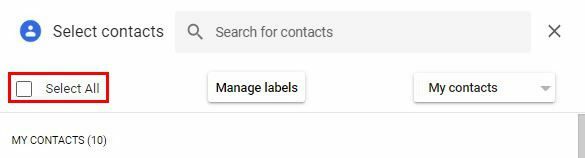
Ha azt látja, hogy véletlenül hozzáadott valakit, egyszerűen eltávolíthatja őt, ha rákattint a neve mellett megjelenő X-re, amikor a kurzort a névjegyre helyezi. Miután kiválasztotta az összes névjegyet, győződjön meg arról, hogy még egyszer ellenőrizze, hogy nem adtak-e meg véletlenül nem kívánt e-mail címet.
Új névjegyek hozzáadása a Gmail-listához
Előbb-utóbb új névjegyet kell hozzáadnia a listához. Azt is tudnia kell, hogyan kell szerkeszteni a névjegyet bármilyen okból. A jó hír az, hogy a folyamat egyszerű, és nem kell felhívnia technikus barátját, hogy segítsen.
A kezdéshez keresse meg annak a személynek az e-mailjét, akit fel szeretne venni a névjegyzékébe. Vigye a kurzort a partner neve fölé, és megjelenik egy kis ablak egy személy alakját ábrázoló ikonnal. Ha az egeret az ikon fölé viszi, akkor a „Névjegy hozzáadása” felirat jelenik meg. Egyszerűen kattintson rá, és a névjegy hozzáadódik. Ez minden benne van.
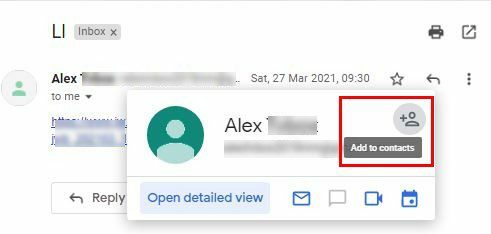
A névjegy hozzáadása után a személy ikon ceruza ikonná változik. Ha valaha szerkesztenie kell a névjegyet, ez az egyik módja annak, hogy hozzáférjen. Módosíthat olyan dolgokat, mint a név, a cég, a munkakör, az e-mail cím, a telefonszám, és még megjegyzéseket is hozzáadhat.
Ha a továbbiak megjelenítése lehetőségre kattint, olyan lehetőségeket találhat, mint például:
- Cím
- Születésnap
- Weboldal
- Kapcsolat
- Egyéni mező
Ha mindezzel elkészült, új kapcsolattartója hozzáadható a jövőbeni e-mailekhez.
Következtetés
Amint láthatja, ugyanazt az e-mailt elküldeni különböző kapcsolatoknak nem olyan nehéz, mint gondolta. Egy kattintással elküldheti az e-mailt a listán szereplő összes névjegynek. Ezenkívül, ha valakit fel kell vennie a listára, láthatta, hogyan teheti ezt meg egy egyszerű kattintással. Általában sok e-mailt küld? Ossza meg gondolatait az alábbi megjegyzésekben, és ne felejtse el megosztani a cikket másokkal a közösségi médiában.